Автор:
Helen Garcia
Дата На Създаване:
15 Април 2021
Дата На Актуализиране:
1 Юли 2024

Съдържание
- Стъпки
- Част 1 от 3: Изтеглете необходимите файлове
- Част 2 от 3: Първо трябва да деинсталирате предишния Minecraft
- Част 3 от 3: Инсталирайте Minecraft и Mod
Pixelmon е мод за игра на Minecraft. Това е имитация на играта Pokémon, но с графика на Minecraft. Можете да изберете Bulbasaur, Charmander, Squirty или Eevee. Също така ще можете да намерите диви покемони, точно както в играта Pokemon.
Стъпки
Част 1 от 3: Изтеглете необходимите файлове
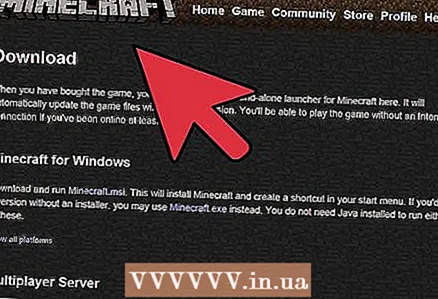 1 Изтеглете майнкрафт. Pixelmon е мод, затова се нуждаете от оригиналната игра, за да го стартирате.
1 Изтеглете майнкрафт. Pixelmon е мод, затова се нуждаете от оригиналната игра, за да го стартирате. 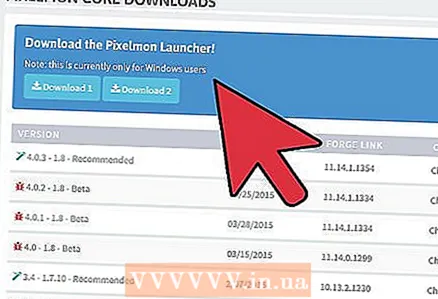 2 Изтеглете Pixelmon от сайта за разработчици на този мод. Можете да оставите иконата на работния плот на компютъра си, за да я активирате по -късно.
2 Изтеглете Pixelmon от сайта за разработчици на този мод. Можете да оставите иконата на работния плот на компютъра си, за да я активирате по -късно. 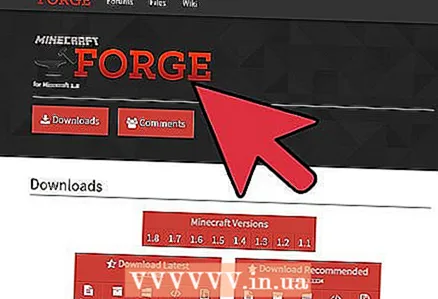 3 Изтеглете добавката Minecraft Forge. Необходимо е модът да работи.
3 Изтеглете добавката Minecraft Forge. Необходимо е модът да работи. 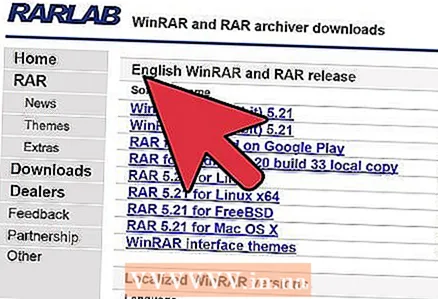 4 Изтеглете и инсталирайте WinRAR. Ще ви е необходим, за да извлечете папките от файла Pixelmon.rar.
4 Изтеглете и инсталирайте WinRAR. Ще ви е необходим, за да извлечете папките от файла Pixelmon.rar. - Можете да използвате 7-Zip вместо WinRar.
Част 2 от 3: Първо трябва да деинсталирате предишния Minecraft
Този раздел е задължителен за четене за тези, които вече имат инсталиран Minecraft. Ако играта все още не е инсталирана, прочетете следващия раздел.
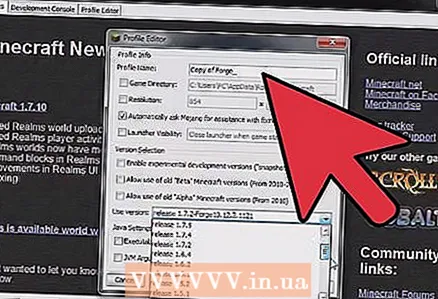 1 Щракнете върху бутона Старт.
1 Щракнете върху бутона Старт.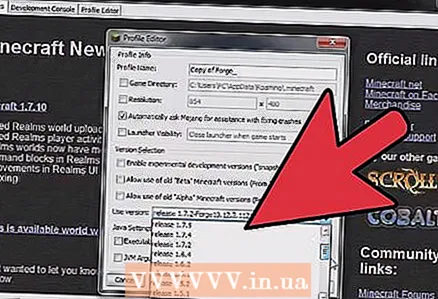 2 Въведете% APPDATA% в полето за търсене. Натиснете Enter и папки с файлове ще се появят пред вас.
2 Въведете% APPDATA% в полето за търсене. Натиснете Enter и папки с файлове ще се появят пред вас. 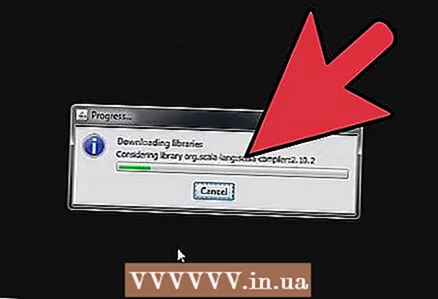 3 Потърсете папка .minecraft.
3 Потърсете папка .minecraft.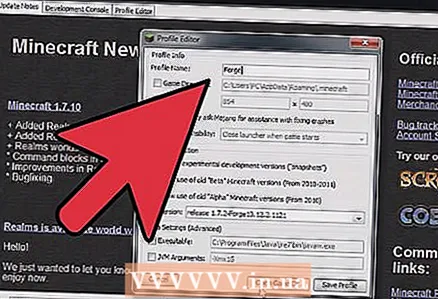 4 Изтрийте папката. Първо ще трябва да деинсталирате Minecraft.
4 Изтрийте папката. Първо ще трябва да деинсталирате Minecraft. 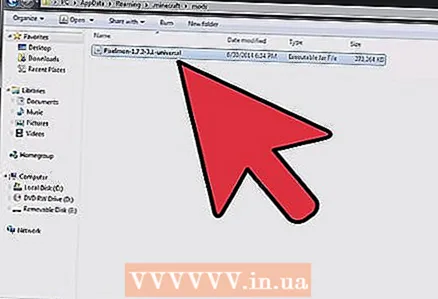 5 Затваряне на прозореца. След това можете да преминете към следващия раздел.
5 Затваряне на прозореца. След това можете да преминете към следващия раздел.
Част 3 от 3: Инсталирайте Minecraft и Mod
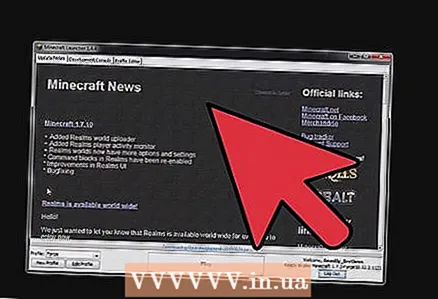 1 Кликнете върху иконата на Minecraft.exe и изчакайте играта да се зареди. След като играта се зареди, регистрирайте се на сървъра на Minecraft.
1 Кликнете върху иконата на Minecraft.exe и изчакайте играта да се зареди. След като играта се зареди, регистрирайте се на сървъра на Minecraft. 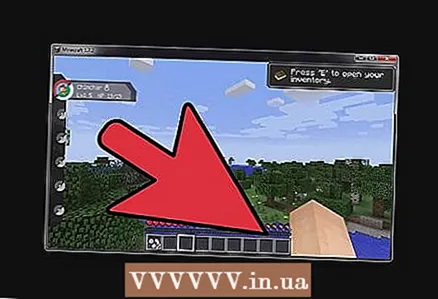 2 Натиснете бутона Play на интерфейса на Minecraft и незабавно излезте от играта. Сега ще трябва да инсталирате Pixelmon.
2 Натиснете бутона Play на интерфейса на Minecraft и незабавно излезте от играта. Сега ще трябва да инсталирате Pixelmon. 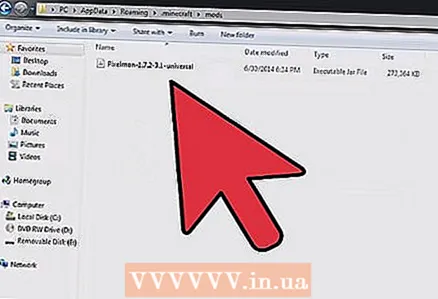 3 Отидете в папката, където сте запазили Pixelmon mod и я отворете с Winrar или друг архиватор.
3 Отидете в папката, където сте запазили Pixelmon mod и я отворете с Winrar или друг архиватор.- Все още не е необходимо да разархивирате файла.
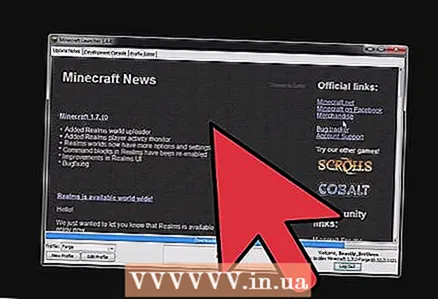 4 Щракнете върху бутона Старт на работния плот и отново и въведете% APPDATA% в търсачката. Намерете папката .minecraft.
4 Щракнете върху бутона Старт на работния плот и отново и въведете% APPDATA% в търсачката. Намерете папката .minecraft. 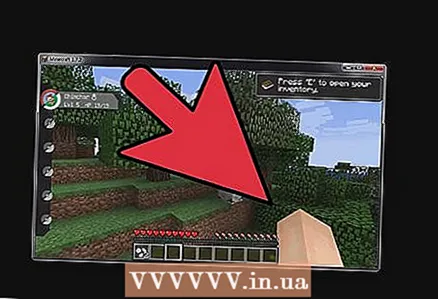 5 Отворете тази папка. Сега трябва да отворите папката Minecraft Forge. Отворете го и кликнете върху Инсталиране на клиент.
5 Отворете тази папка. Сега трябва да отворите папката Minecraft Forge. Отворете го и кликнете върху Инсталиране на клиент. 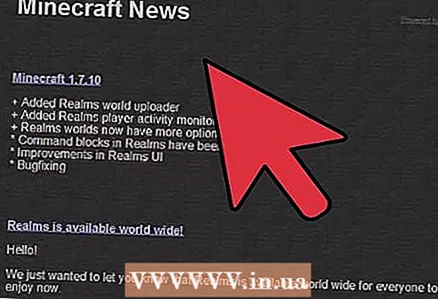 6 Отворете прозорец с RAR файл. Изберете папките „MOD“ и „Database folder“ и ги копирайте в папката Minecraft. Те трябва да заменят съществуващите папки със същото име.
6 Отворете прозорец с RAR файл. Изберете папките „MOD“ и „Database folder“ и ги копирайте в папката Minecraft. Те трябва да заменят съществуващите папки със същото име. 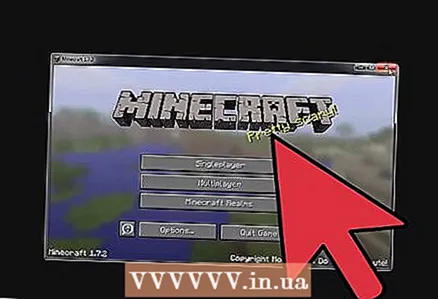 7 Стартирайте Minecraft. Кликнете върху Редактиране на профил. Изберете Използване на версия и след това Forge.
7 Стартирайте Minecraft. Кликнете върху Редактиране на профил. Изберете Използване на версия и след това Forge. 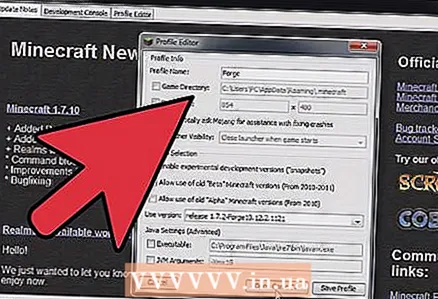 8 Запазете профила и кликнете върху „Пусни“. Изберете своя Pokémon и започнете да създавате нов свят!
8 Запазете профила и кликнете върху „Пусни“. Изберете своя Pokémon и започнете да създавате нов свят!



